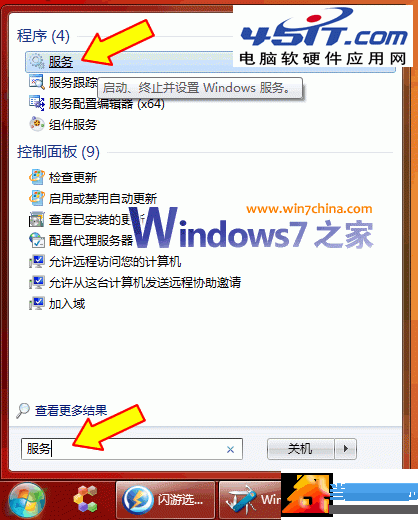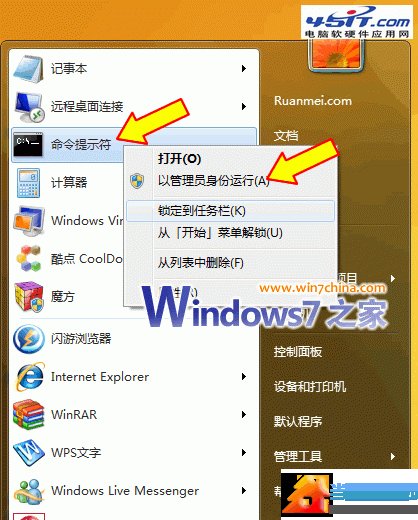|
通过删除Windows服务删除隐藏在Vista系统服务中的病毒。
一、什么是Windows服务
Windows服务也称为Windows Service,它是Windows操作系统和Windows网络的基础,属于系统核心的一部分,它支持着整个Windows的各种操作。诸如DNS客户端、打印程序、Windows更新服务、计划任务、Windows时间服务等服务,它们关系到机器能否正确运行。如果不能适当地管理这些服务,就会影响到机器的正常操作。
一个服务首先是一个Win32可执行程序,或者是是rundll32.exe来运行一个.dll的方式形成的进程。跟普通应用程序不一样,如打开 WORD,有一个界面出来,但服务没有用户界面。也不能通过直接双击运行相应的.exe程序来运行。
二、那Windows又是如何控制一个服务的?
Windows的服务由更上一级的services.exe这个服务来管理,由它来管理,负责进行服务的启动、停止、运行,暂停等。我们最常用的操作就是通过Windows的服务MMC界面来完成相关操作。
在Windows7系统中,我们点击开始菜单,在搜索框里面输入“服务”,双击最上面的第一个结果即可打开服务管理,在Vista和XP系统中,也可以通过运行 services.msc 打开服务管理——
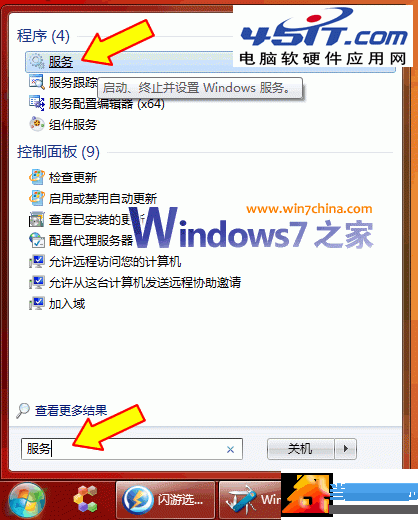
三、如何删除Windows服务
现在的流氓软件,越来越多把自己注册为一个服务。一般会把非Windows系统的服务以023的方式列出来,如下面这段:
O23 - 未知 - Service: BKMARKS [提供传输协议的数据安全保护机制,有效维护数据传输中的安全及完整。] - C:WINDOWSSYSTEM32RUNDLL.EXE
O23 - 未知 - Service: ewido anti-spyware 4.0 guard [ewido anti-spyware 4.0 guard] - D:Program Filesewido anti-spyware 4.0guard.exe
O23 - 未知 - Service: KSD2Service [KSD2Service] - C:WINDOWSsystem32SVCH0ST.exe
对于这些流氓软件,需要删除相关的.exe文件,使它不能再运行,或者直接清除这个服务本身,使计算机重启的时候,它不会再启动。
删除的办法有两个:
办法一: 用sc.exe这个Windows命令
点击开始菜单 -》 所有程序 -》 附件 -》 命令行程序,右键菜单中选择“以管理员方式运行”。
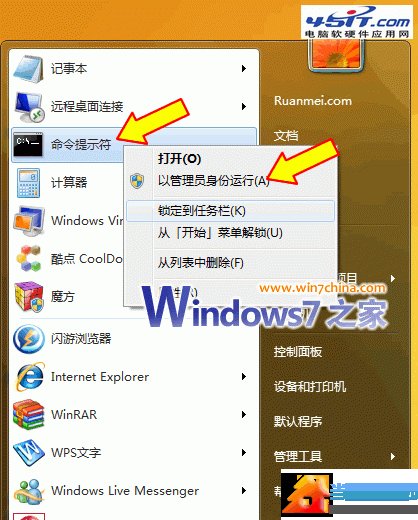
这样,就用管理员身份打开了一个命令行程序,输入 sc 加上参数就可以了,使用办法很简单:
sc delete "服务名"(如果服务名中间有空格,就需要前后加引号)
如针对上面的: sc delete KSD2Service
sc 命令的详解,参看本文下方,Windows7之家/Vista之家已经帮您整理。
方法二:直接进行注册表编辑(不推荐)
打开注册表编辑器,找到下面的键值:
HKEY_LOCAL_MACHINE/SYSTEM/CurrentControlSet/Services一般服务会以相同的名字在这里显示一个主健,直接删除相关的键值便可。
四、特殊情况
1、如果服务显示的是rundll32.exe,并且这个文件是位于system32目录下,那么就不能删除这个rundll32.exe文件,它是Windows系统的文件。这时只要清除相关的服务就可以了。
2、如果一个服务删除了马上又自动建立了,说明后台有进程在监视、保护。需要先在进程管理器中杀掉相应的进程,或者启动后按F8,到Win7/Vista安全模式下删除。
////// 附录:SC 命令行程序 参数详解 ///////
描述:
SC 是用于与服务控制管理器和服务进行通信的命令行程序。
用法:
sc [command] [service name] ...
选项 的格式为 "\\ServerName"
键入 "sc [command]" 可以获得有关命令的进一步帮助
命令:
query-----------查询服务的状态,
或枚举服务类型的状态。
queryex---------查询服务的扩展状态,
或枚举服务类型的状态。
start-----------启动服务。
pause-----------向服务发送 PAUSE 控制请求。
interrogate-----向服务发送 INTERROGATE 控制请求。
continue--------向服务发送 CONTINUE 控制请求。
stop------------向服务发送 STOP 请求。
config----------更改服务的配置(永久)。
description-----更改服务的描述。
failure---------更改服务失败时执行的操作。
failureflag-----更改服务的失败操作标志。
sidtype---------更改服务的服务 SID 类型。
privs-----------更改服务的所需权限。
qc--------------查询服务的配置信息。
qdescription----查询服务的描述。
qfailure--------查询失败时服务执行的操作。
qfailureflag----查询服务的失败操作标志。
qsidtype--------查询服务的服务 SID 类型。
qprivs----------查询服务的所需权限。
qtriggerinfo----查询服务的触发器参数。
qpreferrednode--查询首选的服务 NUMA 节点。
delete----------(从注册表)删除服务。
create----------创建服务(将其添加到注册表)。
control---------向服务发送控制。
sdshow----------显示服务的安全描述符。
sdset-----------设置服务的安全描述符。
showsid---------显示相应于假定名称的 SID 字符串。
triggerinfo-----配置服务的触发器参数。
preferrednode---设置首选的服务 NUMA 节点。
GetDisplayName--获取服务的 DisplayName
GetKeyName------获取服务的 ServiceKeyName。
EnumDepend------枚举服务的依存关系。
下列命令不要求服务名称:
sc
boot------------(ok bad) 指示是否将上一次启动保存为
最近一次已知的正确启动配置
Lock------------锁定服务数据库
QueryLock-------查询 SCManager 数据库的 LockStatus
示例:
sc start MyService
QUERY 和 QUERYEX 选项:
如果查询命令带服务名称,将返回
该服务的状态。其他选项不适合这种
情况。如果查询命令不带参数或
带下列选项之一,将枚举此服务。
type= 要枚举的服务的类型(driver, service, all)
默认 = service)
state= 要枚举的服务的状态 (inactive, all)
(默认 = active)
bufsize= 枚举缓冲区的大小(以字节计)
(默认 = 4096)
ri= 开始枚举的恢复索引号
(默认 = 0)
group= 要枚举的服务组
(默认 = all groups)
语法示例
sc query - 枚举活动服务和驱动程序的状态
sc query eventlog - 显示 eventlog 服务的状态
sc queryex eventlog - 显示 eventlog 服务的扩展状态
sc query type= driver - 仅枚举活动驱动程序
sc query type= service - 仅枚举 Win32 服务
sc query state= all - 枚举所有服务和驱动程序
sc query bufsize= 50 - 枚举缓冲区为 50 字节
sc query ri= 14 - 枚举时恢复索引 = 14
sc queryex group= "" - 枚举不在组内的活动服务
sc query type= interact - 枚举所有不活动服务
sc query type= driver group= NDIS - 枚举所有 NDIS 驱动程序
|